Senda skjal í undirritun
Með Drop & Sign getur þú sent skjal til eins eða fleiri einstaklinga, ákveðið undirritenda, hvort undirritunin birtist efst eða neðst í skjali og hvort viðtakendur þurfi að auðkenna sig áður en þeir undirrita og valið sendingarmáta.
Velja skjal
Efst á síðunni er svæði til að senda skjal í undirritun. Þú smellir á svæðið og velur skjalið úr glugganum sem opnast eða dregur skjalið úr tölvunni þinni og sleppir á svæðið. Athugaðu að einungins PDF skjöl eru studd. Til að eyða skjalinu færir þú músina yfir nafnið á skjalinu og smellir á litla x merkið við hlið skjalaheitis.
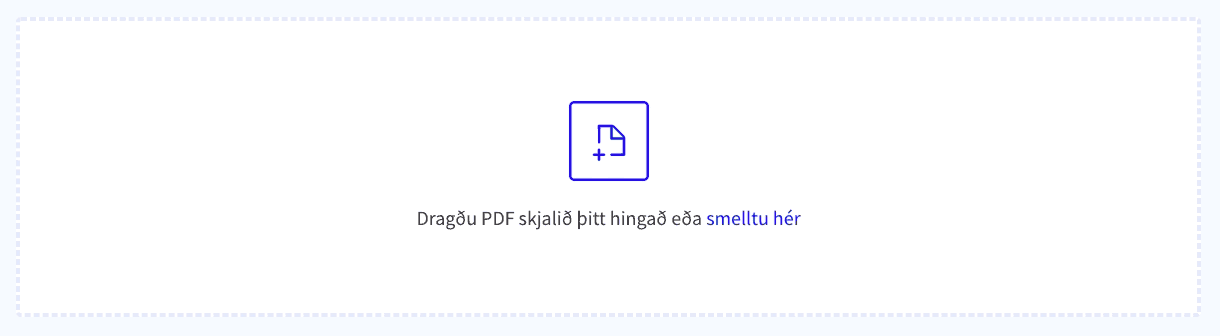
Bæta við viðtakanda
Næst bætir þú við viðtakendum er eiga að fá skjalið til undirritunar. Þú smellir á hnappinn Nýr viðtakandi og opnast þá gluggi þar sem setja má inn upplýsingar um viðtakanda (kennitölu, símanúmer og netfang). Setja þarf inn bæði kennitölu og símanúmer til að tryggja að einungis réttur viðtakandi fái skjalið og einungis handhafði rétt skilríkis geti undirrritað skjalið. Þegar búið er að setja inn upplýsingar um viðtakanda er smellt á hnappinn Bæta við viðtakanda.
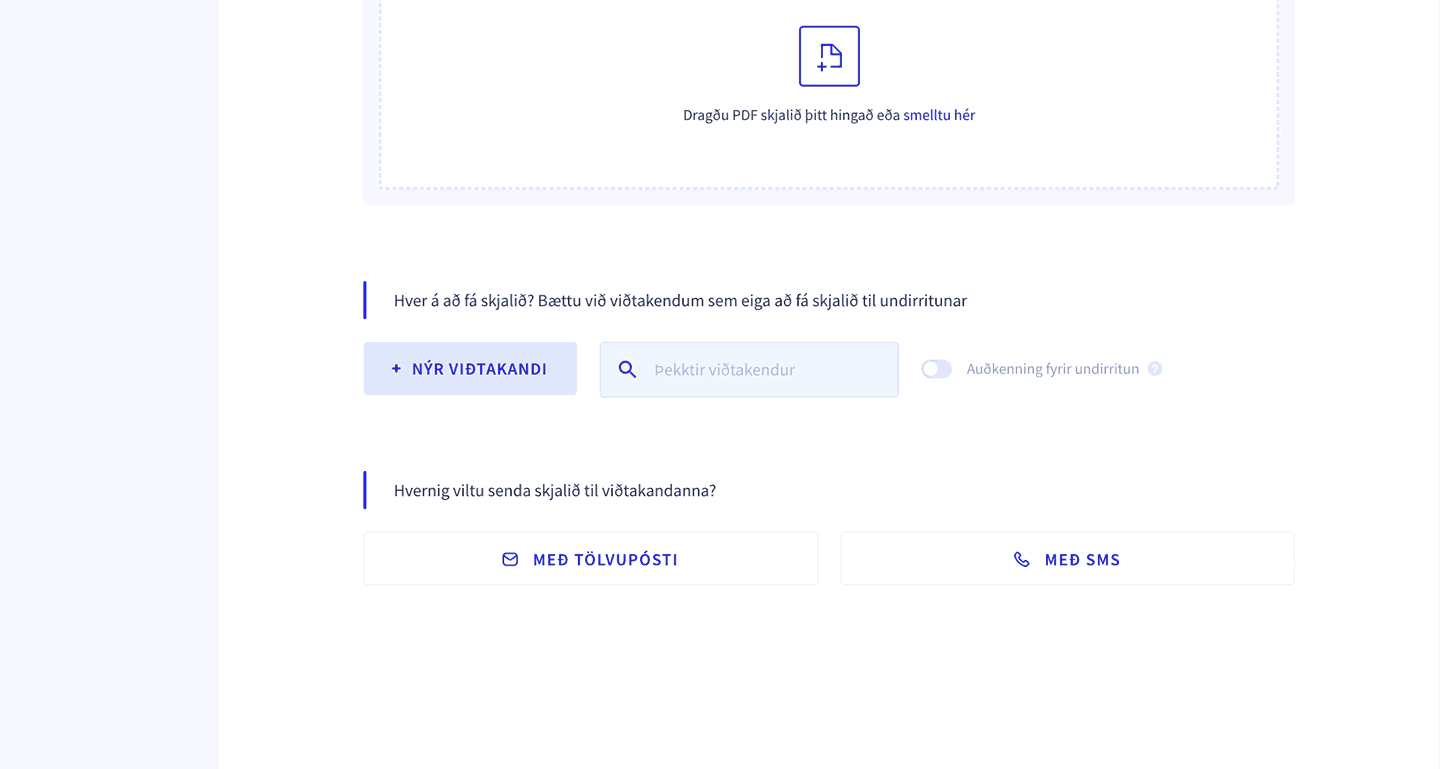
Eftir að viðtakanda hefur verið bætt við, getur þú haldið áfram eða bætt við fleiri viðtakendum. Þú getur einnig uppfært netfang viðtakanda eða eytt viðtakanda með því að færa músina yfir punktana þrjá og velja eyða eða breyta viðtakanda.
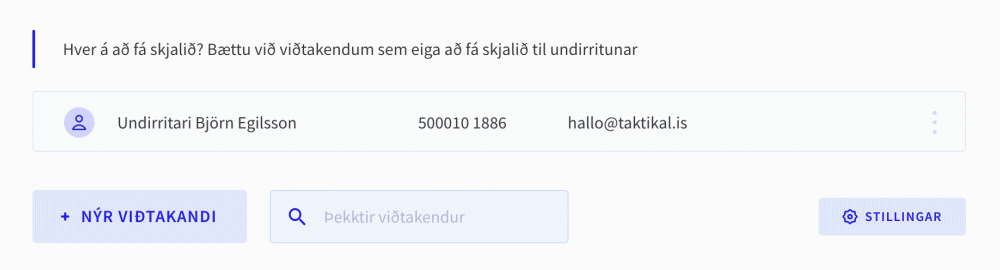
Ef skjalið hefur þegar verið undirritað birtist viðkomandi í listanum.
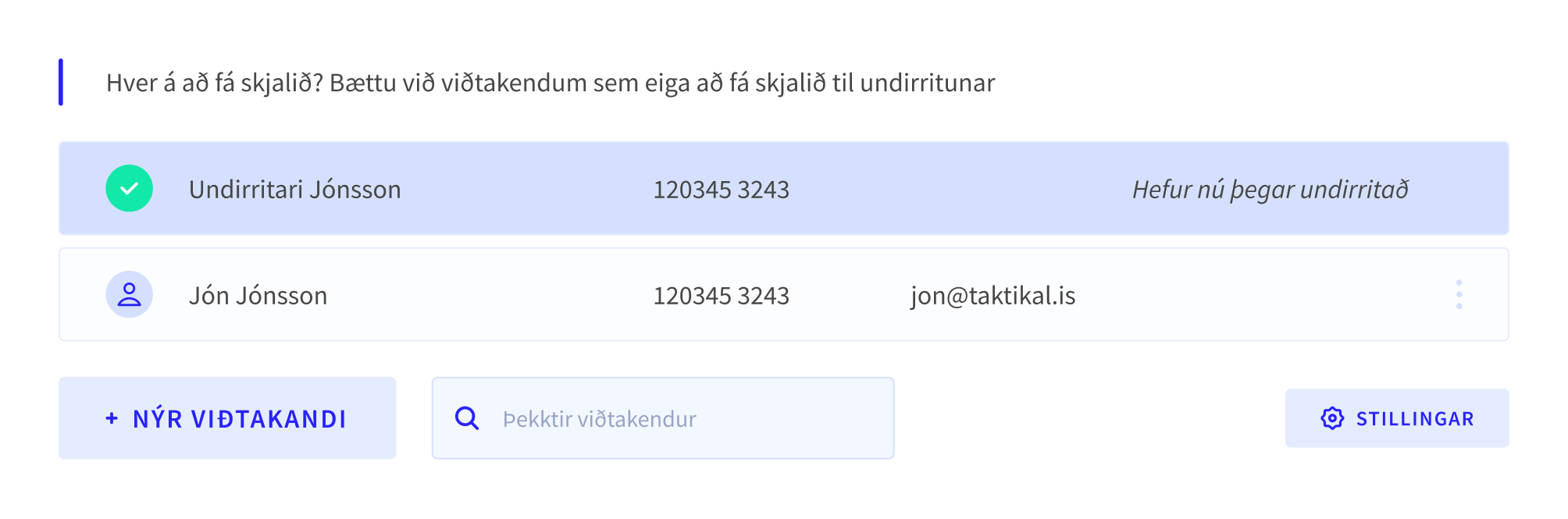
Þekktir viðtakendur
Ef undirritunarbeiðni hefur verið send á viðtakanda áður, er nóg að slá inn fyrstu stafina í nafni eða kennitölu viðtakandans í innsláttarreitnum þekktir viðtakendur.
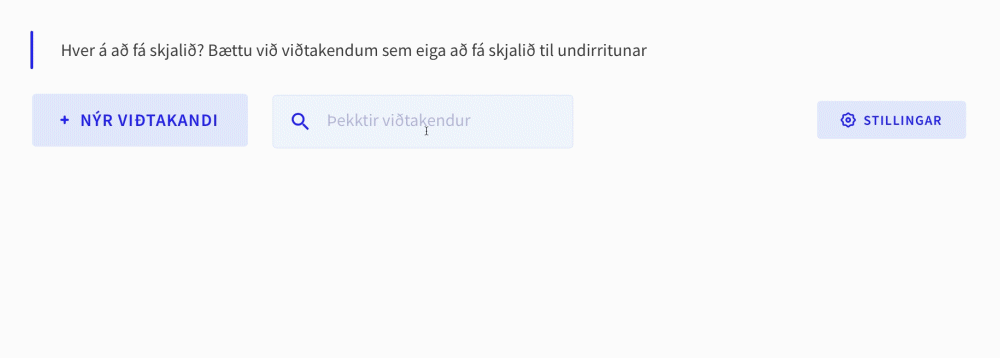
Stillingar á undirritun
Hægt er að velja nokkrar stillingar tengdar undirritunarbeiðninni. Þegar smellt er á hnappinn Stillingar við hliðinn á þekktir viðtakendur birtist fellilisti með þremur valmöguleikum:
Undirritunarbeiðnir í röð
Að velja undirritunarbeiðnir í röð þýðir það að skjalið sendist til viðtakanda eftir sá fyrri í röðinni hefur lokið við að undirrita. Þegar hakað er við undirritunarbeiðnir í röð breytist viðmótið á viðtakendum birtist númer við hlið nafni viðtakanda og hægt er að breyta röðinni á viðtakendum með því að smella og draga viðtakendur upp eða niður í listanum.
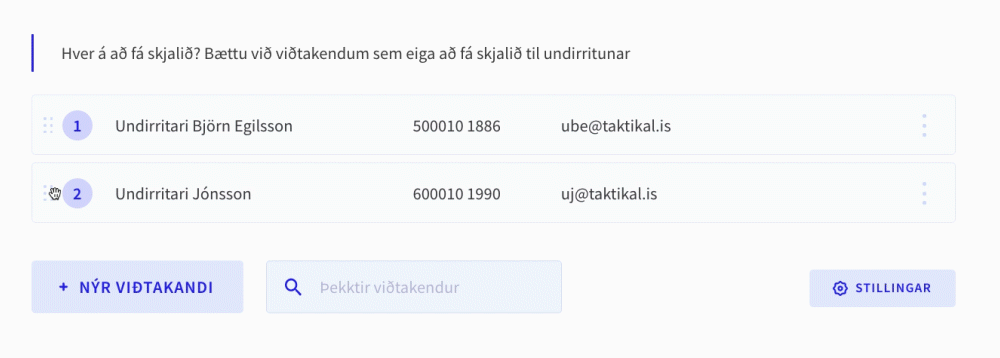
Undirskriftir neðst í skjali
Hægt er að velja hvort undirskriftin birtist efst eða neðst í skjalinu við undirritun. Ef ekkert er valið birtist rafræna undirskriftin efst í vinstra horninu á skjalinu og raðast frá vinstri til h�ægri.
Auðkenning fyrir undirritun
Til að auka öryggi þess að einungis réttur handhafi skilríkis geti skoðað skjalið má velja auðkenningu fyrir undirritun. Þegar skjalið er sent í undirritun þarf viðtakandi að auðkenna sig með rafrænum skilríkjum áður en hægt er að sjá skjalið. Til að virkja auðkenningu fyrir undirritun er smellt á hnappinn Auðkenna fyrir undirritun.
Sendingarmáti
Að lokum er svo valin sendingarmáti undirritunarbeiðninnar í SMS eða tölvupósti. Ef valið er að senda skjalið með tölvupósti þá fær viðtakandi póst með hnappi sem opnar örugga síðu þar sem viðtakandi getur undirritað skjalið. Hið sama gerist ef undirritunarbeiðni er send með SMS. Eini munurinn er sá að ekki er hægt að senda sérsniðin skilaboð með SMS skeytum vegna takmörkunar á fjölda stafabila.
Eftir að undirritunarbeiðni er send má fylgjast með stöðu undirritanna í færsluskránni.

